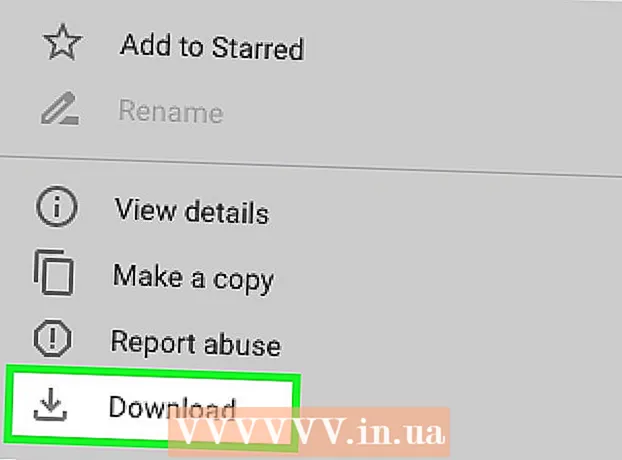நூலாசிரியர்:
Eric Farmer
உருவாக்கிய தேதி:
12 மார்ச் 2021
புதுப்பிப்பு தேதி:
1 ஜூலை 2024

உள்ளடக்கம்
- படிகள்
- முறை 4 இல் 1: வலது சுட்டி பொத்தானைப் பயன்படுத்துதல்
- முறை 2 இல் 4: சரிசெய்தல் அம்சத்தைப் பயன்படுத்துதல்
- முறை 3 இல் 4: ஒரு குறிப்பை கையால் எழுதுதல்
- முறை 4 இல் 4: ஒரு குறிப்புக்கு பதிலளிக்கவும்
- குறிப்புகள்
மைக்ரோசாப்ட் வேர்ட் ஆவணங்களில் கருத்துகளை (குறிப்புகள்) எவ்வாறு சேர்ப்பது என்பதை இந்த கட்டுரை காண்பிக்கும்.
படிகள்
முறை 4 இல் 1: வலது சுட்டி பொத்தானைப் பயன்படுத்துதல்
 1 நீங்கள் ஒரு கருத்தைச் சேர்க்க விரும்பும் வேர்ட் ஆவணத்தை இருமுறை கிளிக் செய்யவும். ஆவணம் மைக்ரோசாப்ட் வேர்டில் திறக்கும்.
1 நீங்கள் ஒரு கருத்தைச் சேர்க்க விரும்பும் வேர்ட் ஆவணத்தை இருமுறை கிளிக் செய்யவும். ஆவணம் மைக்ரோசாப்ட் வேர்டில் திறக்கும்.  2 நீங்கள் விரும்பும் உரையின் மேல் கர்சரை இழுக்கவும். இது உரையைத் தேர்ந்தெடுக்கும். நீங்கள் கருத்து தெரிவிக்க விரும்பும் அனைத்து உரையையும் தேர்ந்தெடுக்கவும் (எடுத்துக்காட்டாக, ஒரு வாக்கியம் அல்லது ஒரு பத்தி).
2 நீங்கள் விரும்பும் உரையின் மேல் கர்சரை இழுக்கவும். இது உரையைத் தேர்ந்தெடுக்கும். நீங்கள் கருத்து தெரிவிக்க விரும்பும் அனைத்து உரையையும் தேர்ந்தெடுக்கவும் (எடுத்துக்காட்டாக, ஒரு வாக்கியம் அல்லது ஒரு பத்தி).  3 தேர்ந்தெடுக்கப்பட்ட உரையில் வலது கிளிக் செய்யவும் (அல்லது டச்பேடில் இரண்டு விரல்களால்). ஒரு சூழல் மெனு திறக்கும்.
3 தேர்ந்தெடுக்கப்பட்ட உரையில் வலது கிளிக் செய்யவும் (அல்லது டச்பேடில் இரண்டு விரல்களால்). ஒரு சூழல் மெனு திறக்கும்.  4 குறிப்பை உருவாக்கு என்பதைக் கிளிக் செய்யவும். இது சூழல் மெனுவின் கீழே உள்ளது.
4 குறிப்பை உருவாக்கு என்பதைக் கிளிக் செய்யவும். இது சூழல் மெனுவின் கீழே உள்ளது.  5 உங்கள் குறிப்பு உரையை உள்ளிடவும். இது மைக்ரோசாப்ட் வேர்ட் சாளரத்தின் வலது பக்கத்தில் தோன்றும்.
5 உங்கள் குறிப்பு உரையை உள்ளிடவும். இது மைக்ரோசாப்ட் வேர்ட் சாளரத்தின் வலது பக்கத்தில் தோன்றும்.  6 ஆவணத்தில் எங்கும் கிளிக் செய்யவும். இது கருத்துப் பயன்முறையை மூடி, உரையின் மற்றொரு பகுதியைக் குறிக்க உங்களை அனுமதிக்கிறது.
6 ஆவணத்தில் எங்கும் கிளிக் செய்யவும். இது கருத்துப் பயன்முறையை மூடி, உரையின் மற்றொரு பகுதியைக் குறிக்க உங்களை அனுமதிக்கிறது. - ஆவணத்தை மூடுவதற்கு முன் சேமித்து வைக்க வேண்டும்; இல்லையெனில், குறிப்புகள் சேமிக்கப்படாது.
முறை 2 இல் 4: சரிசெய்தல் அம்சத்தைப் பயன்படுத்துதல்
 1 நீங்கள் ஒரு கருத்தைச் சேர்க்க விரும்பும் வேர்ட் ஆவணத்தை இருமுறை கிளிக் செய்யவும். ஆவணம் மைக்ரோசாப்ட் வேர்டில் திறக்கும்.
1 நீங்கள் ஒரு கருத்தைச் சேர்க்க விரும்பும் வேர்ட் ஆவணத்தை இருமுறை கிளிக் செய்யவும். ஆவணம் மைக்ரோசாப்ட் வேர்டில் திறக்கும்.  2 மதிப்பாய்வு தாவலைக் கிளிக் செய்யவும். தாவல்கள் வேர்ட் விண்டோவின் மேல் உள்ளன. ஆவணத்தைத் திருத்த உங்களை அனுமதிக்கும் பல விருப்பங்கள் திறக்கும்.
2 மதிப்பாய்வு தாவலைக் கிளிக் செய்யவும். தாவல்கள் வேர்ட் விண்டோவின் மேல் உள்ளன. ஆவணத்தைத் திருத்த உங்களை அனுமதிக்கும் பல விருப்பங்கள் திறக்கும்.  3 சரி என்பதைக் கிளிக் செய்யவும். இது வேர்ட் விண்டோவின் மேல்-நடுப் பகுதியில் உள்ளது. இது "Fixes" செயல்பாட்டைச் செயல்படுத்தும்.
3 சரி என்பதைக் கிளிக் செய்யவும். இது வேர்ட் விண்டோவின் மேல்-நடுப் பகுதியில் உள்ளது. இது "Fixes" செயல்பாட்டைச் செயல்படுத்தும்.  4 திருத்தங்களுக்கு அடுத்துள்ள மெனுவைத் திறக்கவும். அதில் நீங்கள் பின்வரும் விருப்பங்களைக் காணலாம்:
4 திருத்தங்களுக்கு அடுத்துள்ள மெனுவைத் திறக்கவும். அதில் நீங்கள் பின்வரும் விருப்பங்களைக் காணலாம்: - பிழை திருத்தங்கள் சேர்க்கப்பட்ட அல்லது நீக்கப்பட்ட உரையின் இடதுபுறத்தில் செங்குத்து சிவப்பு கோடு தோன்றும், ஆனால் வேறு எந்த திருத்தங்களும் காட்டப்படாது;
- அனைத்து திருத்தங்களும் - இடதுபுறத்தில், ஆவணத்தில் செய்யப்பட்ட அனைத்து மாற்றங்களும் சிவப்பு உரை மற்றும் கருத்து புலங்கள் வடிவில் காட்டப்படும்;
- திருத்தங்கள் இல்லை அசல் ஆவணத்தில் செய்யப்பட்ட மாற்றங்களுடன் ஆவணம் காட்டப்படும், ஆனால் நிறத்தில் முன்னிலைப்படுத்தாமல் மற்றும் கருத்துகள் இல்லாமல்;
- அசல் - அசல் ஆவணம் மாறாமல் திறக்கும்.
 5 அனைத்து திருத்தங்களையும் கிளிக் செய்யவும். இந்த விருப்பத்துடன், நீங்கள் குறிப்புகளைச் சேர்க்கலாம்.
5 அனைத்து திருத்தங்களையும் கிளிக் செய்யவும். இந்த விருப்பத்துடன், நீங்கள் குறிப்புகளைச் சேர்க்கலாம்.  6 நீங்கள் விரும்பும் உரையின் மேல் கர்சரை இழுக்கவும். இது உரையைத் தேர்ந்தெடுக்கும். நீங்கள் கருத்து தெரிவிக்க விரும்பும் அனைத்து உரையையும் தேர்ந்தெடுக்கவும் (எடுத்துக்காட்டாக, ஒரு வாக்கியம் அல்லது ஒரு பத்தி).
6 நீங்கள் விரும்பும் உரையின் மேல் கர்சரை இழுக்கவும். இது உரையைத் தேர்ந்தெடுக்கும். நீங்கள் கருத்து தெரிவிக்க விரும்பும் அனைத்து உரையையும் தேர்ந்தெடுக்கவும் (எடுத்துக்காட்டாக, ஒரு வாக்கியம் அல்லது ஒரு பத்தி).  7 குறிப்பை உருவாக்கு என்பதைக் கிளிக் செய்யவும். இது வேர்ட் விண்டோவின் மேல் உள்ள விமர்சனம் தாவலின் நடுவில் உள்ளது.
7 குறிப்பை உருவாக்கு என்பதைக் கிளிக் செய்யவும். இது வேர்ட் விண்டோவின் மேல் உள்ள விமர்சனம் தாவலின் நடுவில் உள்ளது.  8 உங்கள் குறிப்பு உரையை உள்ளிடவும். இது மைக்ரோசாப்ட் வேர்ட் சாளரத்தின் வலது பக்கத்தில் தோன்றும்.
8 உங்கள் குறிப்பு உரையை உள்ளிடவும். இது மைக்ரோசாப்ட் வேர்ட் சாளரத்தின் வலது பக்கத்தில் தோன்றும்.  9 ஆவணத்தில் எங்கும் கிளிக் செய்யவும். இது கருத்து தெரிவிக்கும் பயன்முறையை மூடி, உரையின் மற்றொரு பகுதியைக் குறிக்க உங்களை அனுமதிக்கிறது.
9 ஆவணத்தில் எங்கும் கிளிக் செய்யவும். இது கருத்து தெரிவிக்கும் பயன்முறையை மூடி, உரையின் மற்றொரு பகுதியைக் குறிக்க உங்களை அனுமதிக்கிறது. - ஆவணத்தை மூடுவதற்கு முன் சேமித்து வைக்க வேண்டும்; இல்லையெனில், குறிப்புகள் சேமிக்கப்படாது.
முறை 3 இல் 4: ஒரு குறிப்பை கையால் எழுதுதல்
 1 நீங்கள் ஒரு கருத்தைச் சேர்க்க விரும்பும் வேர்ட் ஆவணத்தில் இருமுறை கிளிக் செய்யவும். ஆவணம் மைக்ரோசாப்ட் வேர்டில் திறக்கும்.
1 நீங்கள் ஒரு கருத்தைச் சேர்க்க விரும்பும் வேர்ட் ஆவணத்தில் இருமுறை கிளிக் செய்யவும். ஆவணம் மைக்ரோசாப்ட் வேர்டில் திறக்கும்.  2 மதிப்பாய்வு தாவலைக் கிளிக் செய்யவும். தாவல்கள் வேர்ட் விண்டோவின் மேல் உள்ளன. ஆவணத்தைத் திருத்த உங்களை அனுமதிக்கும் பல விருப்பங்கள் திறக்கும்.
2 மதிப்பாய்வு தாவலைக் கிளிக் செய்யவும். தாவல்கள் வேர்ட் விண்டோவின் மேல் உள்ளன. ஆவணத்தைத் திருத்த உங்களை அனுமதிக்கும் பல விருப்பங்கள் திறக்கும்.  3 சரி என்பதைக் கிளிக் செய்யவும். இது வேர்ட் விண்டோவின் மேல்-நடுப் பகுதியில் உள்ளது. இது "Fixes" செயல்பாட்டைச் செயல்படுத்தும்.
3 சரி என்பதைக் கிளிக் செய்யவும். இது வேர்ட் விண்டோவின் மேல்-நடுப் பகுதியில் உள்ளது. இது "Fixes" செயல்பாட்டைச் செயல்படுத்தும்.  4 திருத்தங்களுக்கு அடுத்துள்ள மெனுவைத் திறக்கவும். அதில் நீங்கள் பின்வரும் விருப்பங்களைக் காணலாம்:
4 திருத்தங்களுக்கு அடுத்துள்ள மெனுவைத் திறக்கவும். அதில் நீங்கள் பின்வரும் விருப்பங்களைக் காணலாம்: - பிழை திருத்தங்கள் சேர்க்கப்பட்ட அல்லது நீக்கப்பட்ட உரையின் இடதுபுறத்தில் செங்குத்து சிவப்பு கோடு தோன்றும், ஆனால் வேறு எந்த திருத்தங்களும் காட்டப்படாது;
- அனைத்து திருத்தங்களும் - இடதுபுறத்தில், ஆவணத்தில் செய்யப்பட்ட அனைத்து மாற்றங்களும் சிவப்பு உரை மற்றும் கருத்து புலங்கள் வடிவில் காட்டப்படும்;
- திருத்தங்கள் இல்லை அசல் ஆவணத்தில் செய்யப்பட்ட மாற்றங்களுடன் ஆவணம் காட்டப்படும், ஆனால் நிறத்தில் முன்னிலைப்படுத்தாமல் மற்றும் கருத்துகள் இல்லாமல்;
- அசல் - அசல் ஆவணம் மாறாமல் திறக்கும்.
 5 அனைத்து திருத்தங்களையும் கிளிக் செய்யவும். இந்த விருப்பத்துடன், நீங்கள் குறிப்புகளைச் சேர்க்கலாம்.
5 அனைத்து திருத்தங்களையும் கிளிக் செய்யவும். இந்த விருப்பத்துடன், நீங்கள் குறிப்புகளைச் சேர்க்கலாம்.  6 கையெழுத்து என்பதைக் கிளிக் செய்யவும். இது பக்கத்தின் மேலே உள்ள கருவிப்பட்டியில் குறிப்புகள் பிரிவின் மேல்-வலது மூலையில் உள்ளது.
6 கையெழுத்து என்பதைக் கிளிக் செய்யவும். இது பக்கத்தின் மேலே உள்ள கருவிப்பட்டியில் குறிப்புகள் பிரிவின் மேல்-வலது மூலையில் உள்ளது.  7 உங்கள் கருத்தை உள்ளிடவும். பக்கத்தின் வலது பக்கத்தில் உள்ள பேனலில் இதைச் செய்யுங்கள்.
7 உங்கள் கருத்தை உள்ளிடவும். பக்கத்தின் வலது பக்கத்தில் உள்ள பேனலில் இதைச் செய்யுங்கள். - உங்கள் கணினியில் தொடுதிரை இல்லை என்றால், குறிப்பை உள்ளிட உங்கள் சுட்டியைப் பயன்படுத்தவும்.
- நீங்கள் கருத்துப் பயன்முறையை மூடும்போது பேனலில் உள்ள கிடைமட்ட கோடுகள் மறைந்துவிடும்.
 8 ஆவணத்தில் எங்கும் கிளிக் செய்யவும். இது கருத்து தெரிவிக்கும் பயன்முறையை மூடி, உரையின் மற்றொரு பகுதியைக் குறிக்க உங்களை அனுமதிக்கிறது.
8 ஆவணத்தில் எங்கும் கிளிக் செய்யவும். இது கருத்து தெரிவிக்கும் பயன்முறையை மூடி, உரையின் மற்றொரு பகுதியைக் குறிக்க உங்களை அனுமதிக்கிறது. - ஆவணத்தை மூடுவதற்கு முன் சேமித்து வைக்க வேண்டும்; இல்லையெனில், குறிப்புகள் சேமிக்கப்படாது.
முறை 4 இல் 4: ஒரு குறிப்புக்கு பதிலளிக்கவும்
 1 நீங்கள் ஒரு கருத்தைச் சேர்க்க விரும்பும் வேர்ட் ஆவணத்தை இருமுறை கிளிக் செய்யவும். ஆவணம் மைக்ரோசாப்ட் வேர்டில் திறக்கும்.
1 நீங்கள் ஒரு கருத்தைச் சேர்க்க விரும்பும் வேர்ட் ஆவணத்தை இருமுறை கிளிக் செய்யவும். ஆவணம் மைக்ரோசாப்ட் வேர்டில் திறக்கும்.  2 குறிப்பின் மேல் வட்டமிடுங்கள். இரண்டு விருப்பங்கள் கீழே காட்டப்படும்.
2 குறிப்பின் மேல் வட்டமிடுங்கள். இரண்டு விருப்பங்கள் கீழே காட்டப்படும்.  3 பதில் சொடுக்கவும். குறிப்புக்கு கீழே தோன்றும் இடது கை விருப்பம் இது.
3 பதில் சொடுக்கவும். குறிப்புக்கு கீழே தோன்றும் இடது கை விருப்பம் இது.  4 உங்கள் பதிலை உள்ளிடவும். இது அசல் சிறுகுறிப்புக்கு கீழே தோன்றும் (உள்தள்ளப்பட்டது).
4 உங்கள் பதிலை உள்ளிடவும். இது அசல் சிறுகுறிப்புக்கு கீழே தோன்றும் (உள்தள்ளப்பட்டது).  5 ஆவணத்தில் எங்கும் கிளிக் செய்யவும். இது கருத்துப் பயன்முறையை மூடும்.
5 ஆவணத்தில் எங்கும் கிளிக் செய்யவும். இது கருத்துப் பயன்முறையை மூடும்.
குறிப்புகள்
- ஒரு குறிப்பை அகற்ற கீழே உள்ள "நீக்கு" என்பதைக் கிளிக் செய்யவும்.